iPhone이 뜨거워지고 있나요? iPhone이 과열되는 이유와 해결 방법은 다음과 같습니다.
빠른 링크
- iPhone이 뜨거워지는 이유는 무엇입니까?
- iPhone을 식히는 방법
- iPhone이 너무 뜨거워지는 것을 막는 8가지 방법
iPhone이 뜨거워지는 이유는 무엇입니까?
다른 많은 스마트폰과 마찬가지로 iPhone에는 열을 발산하고 온도를 낮추는 방열판이나 팬이 없습니다. 그렇기 때문에 iPhone이 때때로 약간 따뜻해지는 것이 일반적입니다. 그렇습니다. 이는 완전히 정상적인 현상이며 일반적으로 걱정할 필요가 없습니다.
그러나 "따뜻한" iPhone과 과열로 인해 거의 잡을 수 없는 iPhone 사이에는 상당한 차이가 있습니다.
특정 활동을 오랫동안 하면 iPhone이 뜨거워집니다. 일반적인 유발 요인은 다음과 같습니다.
- iPhone을 충전하면서 동시에 사용: 이로 인해 iPhone이 과열될 수 있으며 "대기 중 충전 중" 및 "iPhone을 식히기 전에 iPhone을 식혀야 합니다"와 같은 온도 경고 메시지가 나타날 수 있습니다. 사용할 수 있어요."
- 높은 주변 온도: iPhone을 고온, 특히 직사광선에 노출하면 과열될 수 있습니다.
- 리소스 집약적인 앱 및 프로세스: 게임, 고품질 비디오 스트리밍, GPS 및 실시간 내비게이션 사용과 같은 무거운 작업을 수행하면 iPhone 리소스에 부담을 주어 과열될 수 있습니다.
- 백업에서 iPhone 복원: 이와 같은 백그라운드 프로세스 및 데이터 전송은 많은 처리 능력을 소비하므로 일시적으로 iPhone이 과열될 수 있습니다.
- 소프트웨어 및 시스템 문제: 소프트웨어 버그와 iOS 업데이트로 인해 CPU 사용량과 발열이 증가할 수도 있습니다.
- 오래되었거나 손상된 배터리: 배터리를 교체해야 한다는 알림을 받으면 경고를 심각하게 받아들이십시오. 배터리 상태를 확인하려면 설정 > 배터리 > 배터리 상태 및 충전으로 이동하세요.
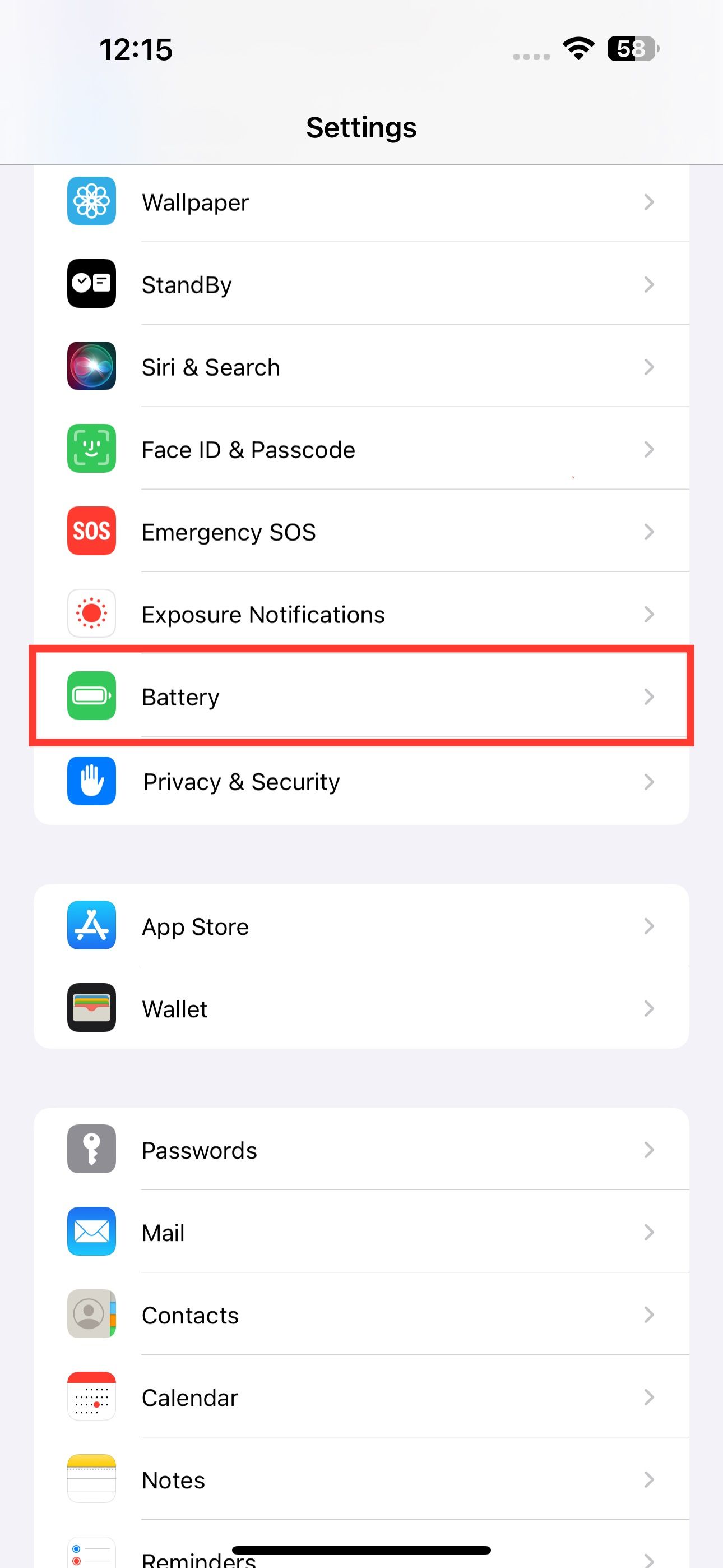
iPhone을 식히는 방법
iPhone이 너무 뜨거우면 잠재적인 손상을 방지하기 위해 빠른 조치를 취하는 것이 중요합니다. 내부 구성 요소. 문제를 즉시 해결하기 위해 시도해야 할 몇 가지 수정 사항은 다음과 같습니다.
케이스를 제거하고 iPhone에 바람을 불어넣으세요.
첫 번째 단계는 열이 더 빨리 빠져나가도록 보호 케이스를 벗기는 것입니다. iPhone을 서늘한 환경에 놓고 열원에서 멀리 떨어져 있는지 확인하십시오. iPhone을 부드럽게 부채질하거나 불어서 더 효과적으로 식힐 수도 있습니다.
열 자체보다 급격한 온도 변화가 iPhone에 더 큰 해를 끼칠 수 있으므로 iPhone을 서서히 식혀주세요. iPhone을 냉장고, 냉동고 또는 추운 장소에 보관하지 마십시오.
즉시 충전을 중지하세요.
충전 중에 iPhone이 뜨거워지면 즉시 충전기에서 플러그를 뽑으세요. 충전하면 추가 열이 발생할 수 있으므로 연결을 해제하면 온도를 낮추는 데 도움이 됩니다. 다시 충전하기 전에 식을 때까지 몇 분 정도 기다리십시오.
iPhone 사용을 중단하여 온도를 식히세요.
마지막으로 할 수 있는 가장 중요한 일은 iPhone 사용을 일시적으로 중단하는 것입니다. 사용 중인 모든 앱을 닫고 잠금 버튼을 눌러 iPhone을 잠자기 상태로 만든 후 완전히 식을 때까지 10~15분 동안 그대로 두세요. iPhone을 완전히 끄면 프로세스 속도를 높이는 데 도움이 될 수도 있습니다.
iPhone이 너무 뜨거워지는 것을 방지하는 8가지 방법
다음은 일상적인 사용 중에 iPhone이 너무 뜨거워지는 것을 방지하는 데 사용할 수 있는 몇 가지 팁과 조정 방법입니다. 이렇게 하면 과열 문제를 방지하는 데 도움이 될 뿐만 아니라 잠재적으로 배터리 수명도 연장됩니다.
1. 충전하는 동안 iPhone을 사용하지 마세요.
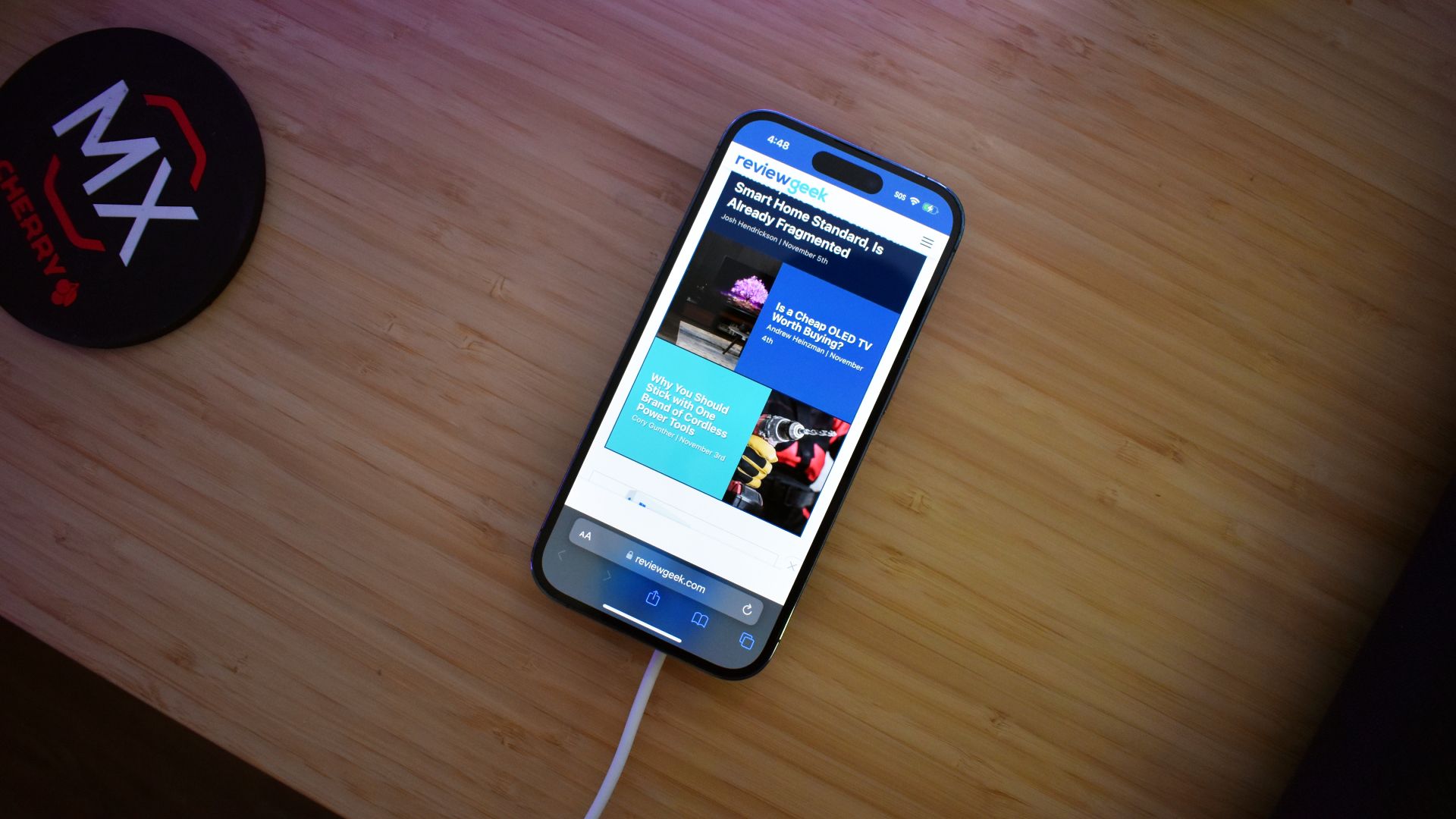
iPhone을 충전하면 이미 배터리를 충전하기 위해 열심히 노력하고 있습니다. 배터리는 힘든 작업의 부산물로 열을 발생시킵니다. 충전하는 동안 휴대폰을 사용하면 프로세서와 기타 구성 요소에 추가적인 부담이 가해져 과열될 수 있습니다.
리소스를 많이 사용하는 게임을 하거나 화상 통화를 하는 등 까다로운 작업을 수행하는 경우 특히 그렇습니다. 긴급 상황이거나 휴대전화를 꼭 사용해야 하는 경우를 제외하고는 충전이 완료될 때까지 기다렸다가 다시 사용하는 것이 가장 좋습니다.
2. iPhone을 다시 시작하세요.
다시 시작하면 iPhone 과열을 유발할 수 있는 일시적인 결함이나 버그를 해결할 수 있습니다. 또한 iPhone에 약간의 휴식을 제공하고 냉각하는 데 도움이 될 수도 있습니다.
iPhone을 다시 시작하려면 "밀어서 전원 끄기" 옵션이 나타날 때까지 전원 및 볼륨 크게 버튼을 길게 누르세요. 그런 다음 오른쪽으로 밀어 iPhone을 끄세요. 몇 초 후에 전원 버튼을 다시 길게 누르면 다시 켜집니다.
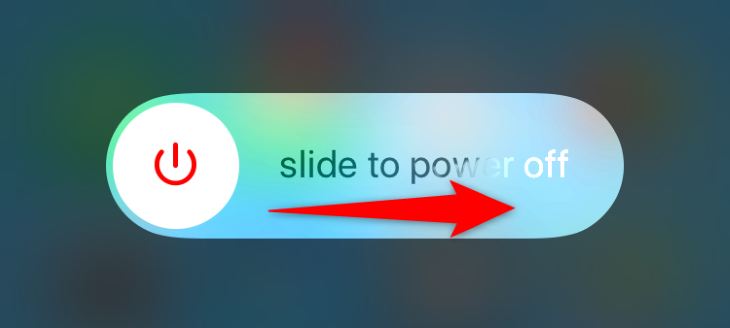
Siri에게 "iPhone 다시 시작"을 요청하면 버튼을 누르지 않고도 음성 지원이 기기를 종료했다가 다시 시작할 수 있습니다.
3. iPhone을 열이나 직사광선에 두지 마세요.
iPhone을 직사광선이나 극심한 열에 노출시키면 빠르게 뜨거워질 수 있습니다. 특히 뜨거운 차 안에 두거나 실내에 두는 경우 더욱 그렇습니다. 햇볕이 잘 드는 창턱에. 극심한 열에 잠깐 노출되어도 손상될 수 있으므로 iPhone을 어디에 두었는지 주의하는 것이 중요합니다.
또한 날씨가 더울 때나 직사광선이 닿을 때는 휴대폰을 고강도 작업에 사용하지 않는 것이 좋습니다. 이렇게 하면 iPhone이 더 빨리 뜨거워질 수 있습니다.
4. 공식 Apple 또는 MFi 인증 충전기를 사용하세요.

저렴한 타사 충전기를 사용하면 iPhone 배터리가 손상되고 과열될 수 있습니다. 항상 Made for iPhone(MFi) 인증을 받은 공식 Apple 또는 고품질 타사 충전기를 사용하십시오.
5. 자동 밝기 끄기
자동 밝기는 주변 조명에 따라 iPhone의 화면 밝기를 자동으로 조정하는 편리한 기능입니다. 그러나 이 기능은 에너지 집약적일 수 있으며 더 많은 열을 발생시킬 수도 있습니다. 따라서 자동 밝기를 비활성화하고 수동으로 낮은 수준으로 조정하면 iPhone의 배터리 수명을 연장하고 열 발생을 줄이는 데 도움이 될 수 있습니다.
자동 밝기를 끄려면 설정 > 접근성 > 디스플레이 및 텍스트 크기로 이동하세요. "자동 밝기"까지 아래로 스크롤하여 끄세요. 그런 다음 화면 밝기를 수동으로 줄이십시오.
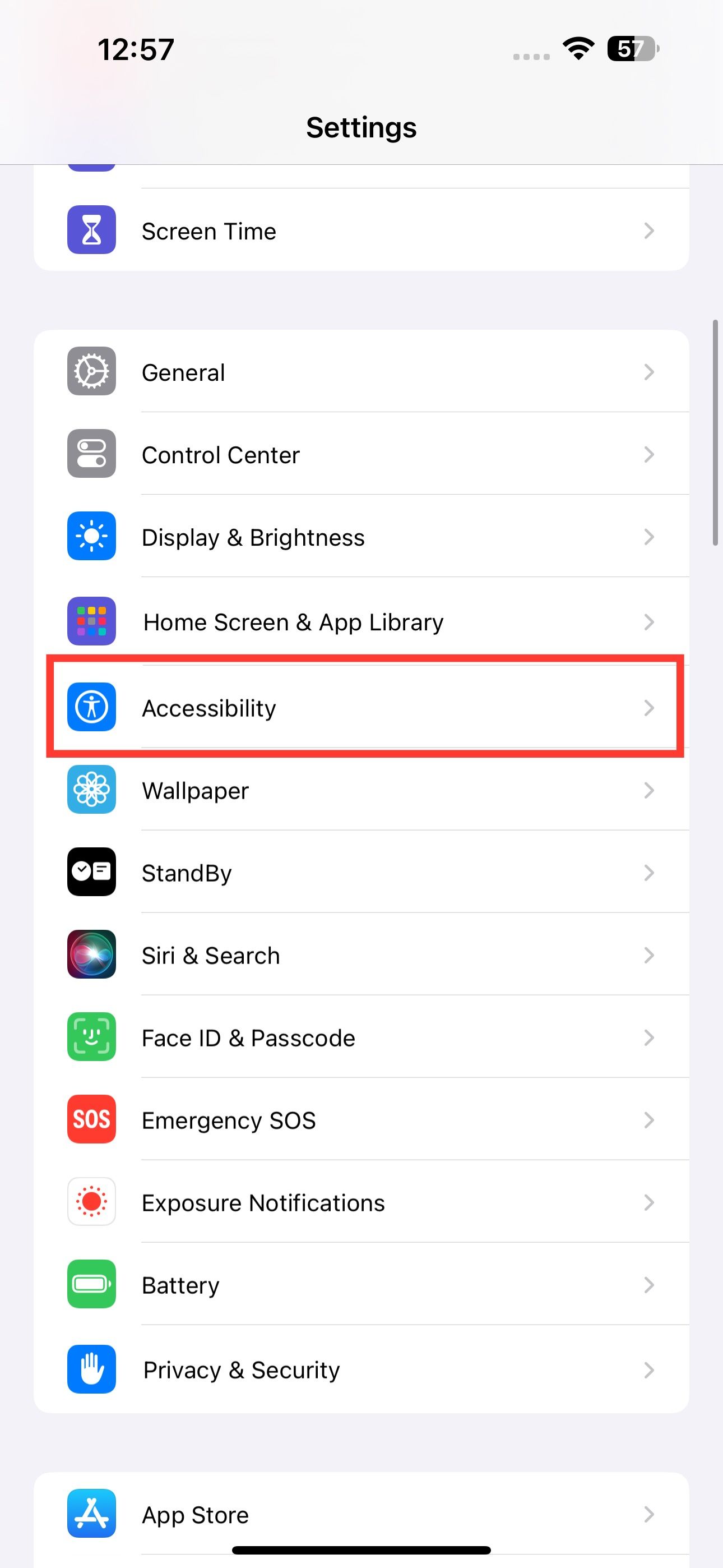
6. 저전력 모드를 사용해 보세요.
저전력 모드는 백그라운드 활동과 성능을 줄여 배터리 수명을 절약하고 iPhone이 과열되는 것을 방지합니다. 저전력 모드를 켜려면 설정 > 배터리로 이동하여 '저전력 모드'를 활성화하세요.
iPhone 오른쪽 상단의 배터리 아이콘이 노란색으로 표시되어 저전력 모드임을 나타냅니다. iPhone 제어 센터를 사용하여 저전력 모드를 활성화할 수도 있습니다.
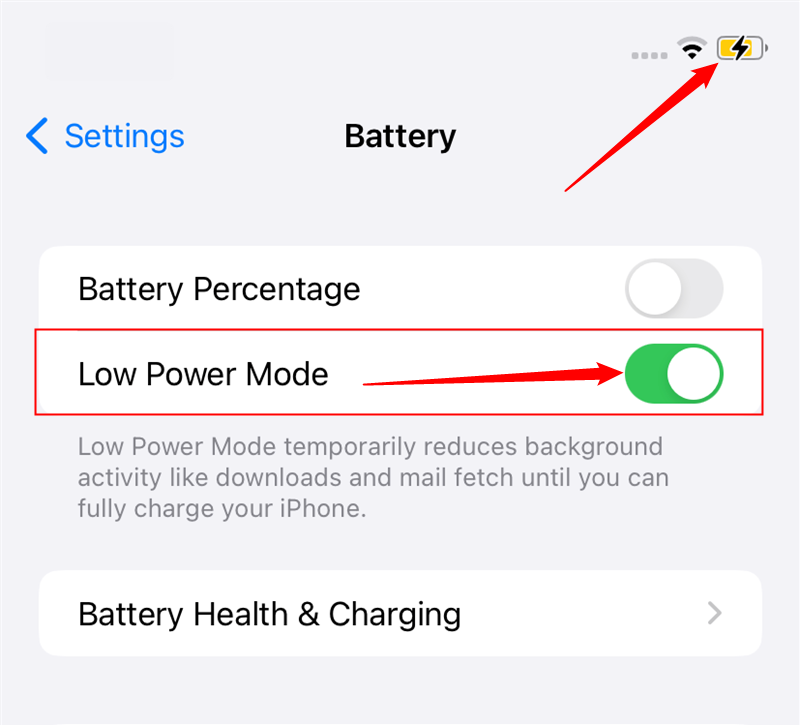
7. iPhone 및 앱 업데이트
Apple과 앱 개발자는 버그 수정 및 성능 개선이 포함된 업데이트를 정기적으로 출시합니다. 이러한 업데이트는 iPhone이 과열되는 것을 방지하는 데 도움이 될 수 있습니다. 그렇기 때문에 휴대폰과 앱을 최신 상태로 유지하여 항상 최신 버전을 유지하는 것이 좋습니다.
소프트웨어 업데이트를 확인하려면 설정 > 일반 > 소프트웨어 업데이트로 이동하세요.
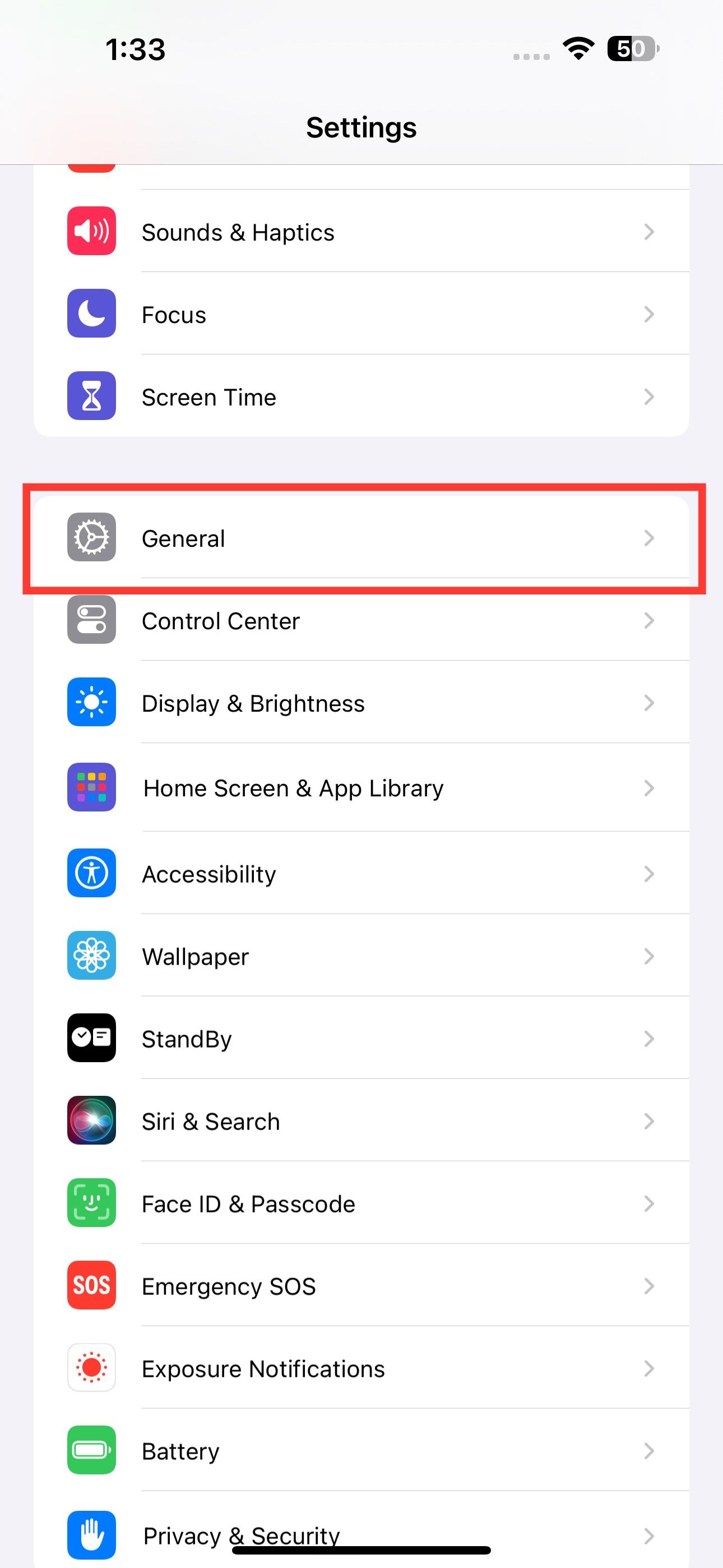
앱 업데이트를 확인하려면 App Store로 이동하여 오른쪽 상단에 있는 프로필 아이콘을 탭하고 '예정된 자동 업데이트'까지 아래로 스크롤한 후 '모두 업데이트'를 탭하세요. ."
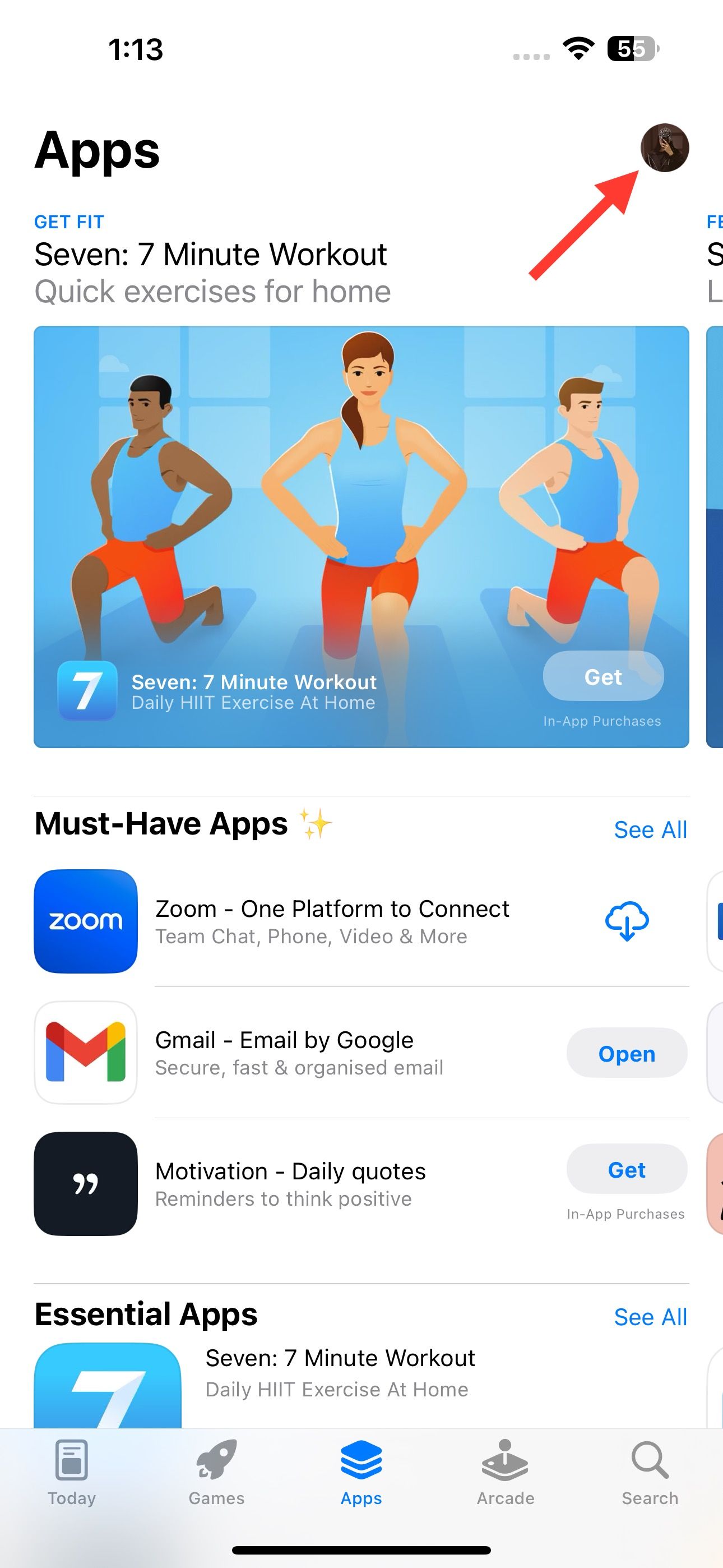
8. 백그라운드 앱 새로 고침 끄기
백그라운드 앱 새로 고침을 사용하면 앱을 사용하지 않을 때에도 백그라운드에서 앱이 업데이트됩니다. 배터리와 CPU 리소스를 소모하므로 iPhone이 더 열심히 작동하고 더 많은 열이 발생할 수 있습니다.
설정 > 일반 > 백그라운드 앱 새로 고침 > 백그라운드 앱 새로 고침 > 끄기로 이동하여 이 기능을 끌 수 있습니다.
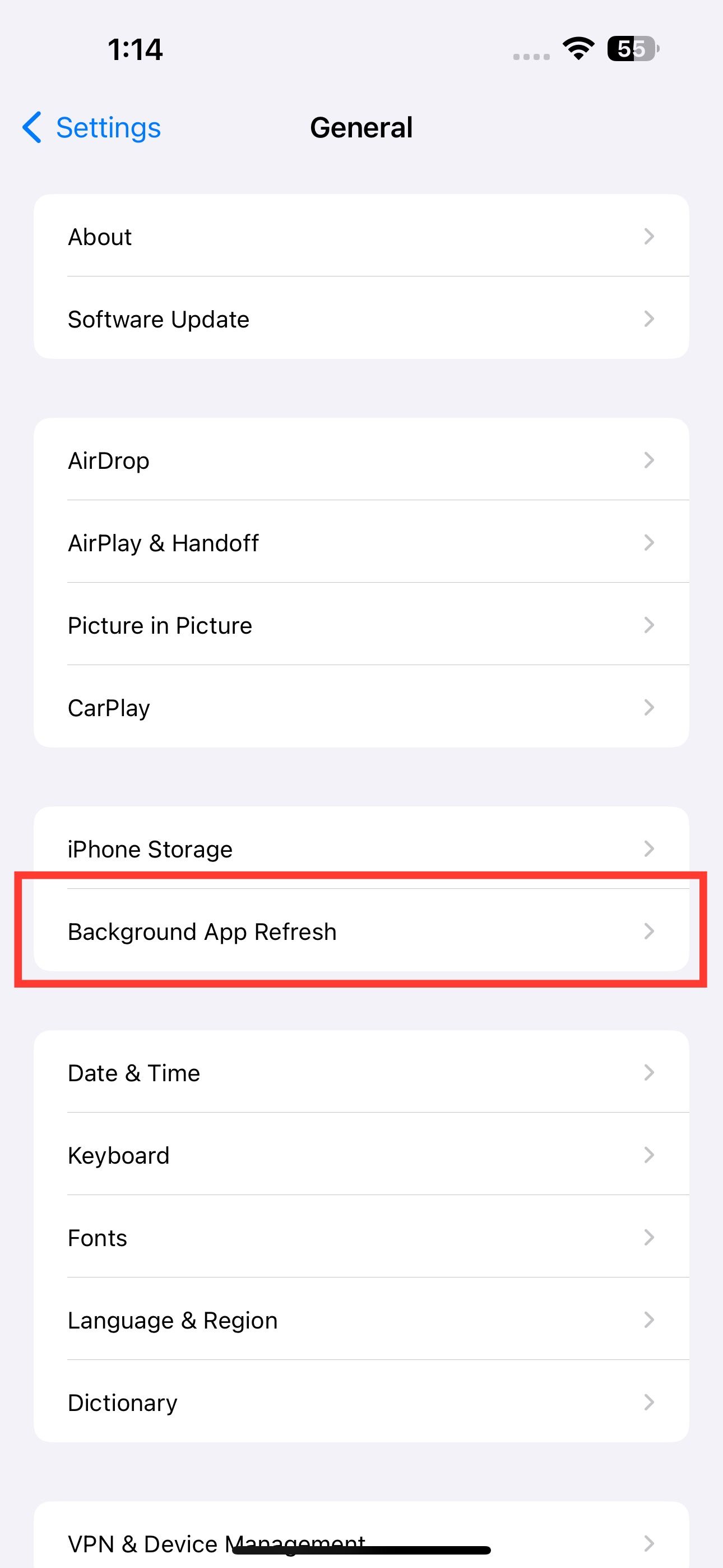
백그라운드 앱 새로 고침을 끄는 대신 또한 백그라운드에서 상당한 리소스를 소비하는 앱에 대해서만 이 기능을 끌 수도 있습니다.
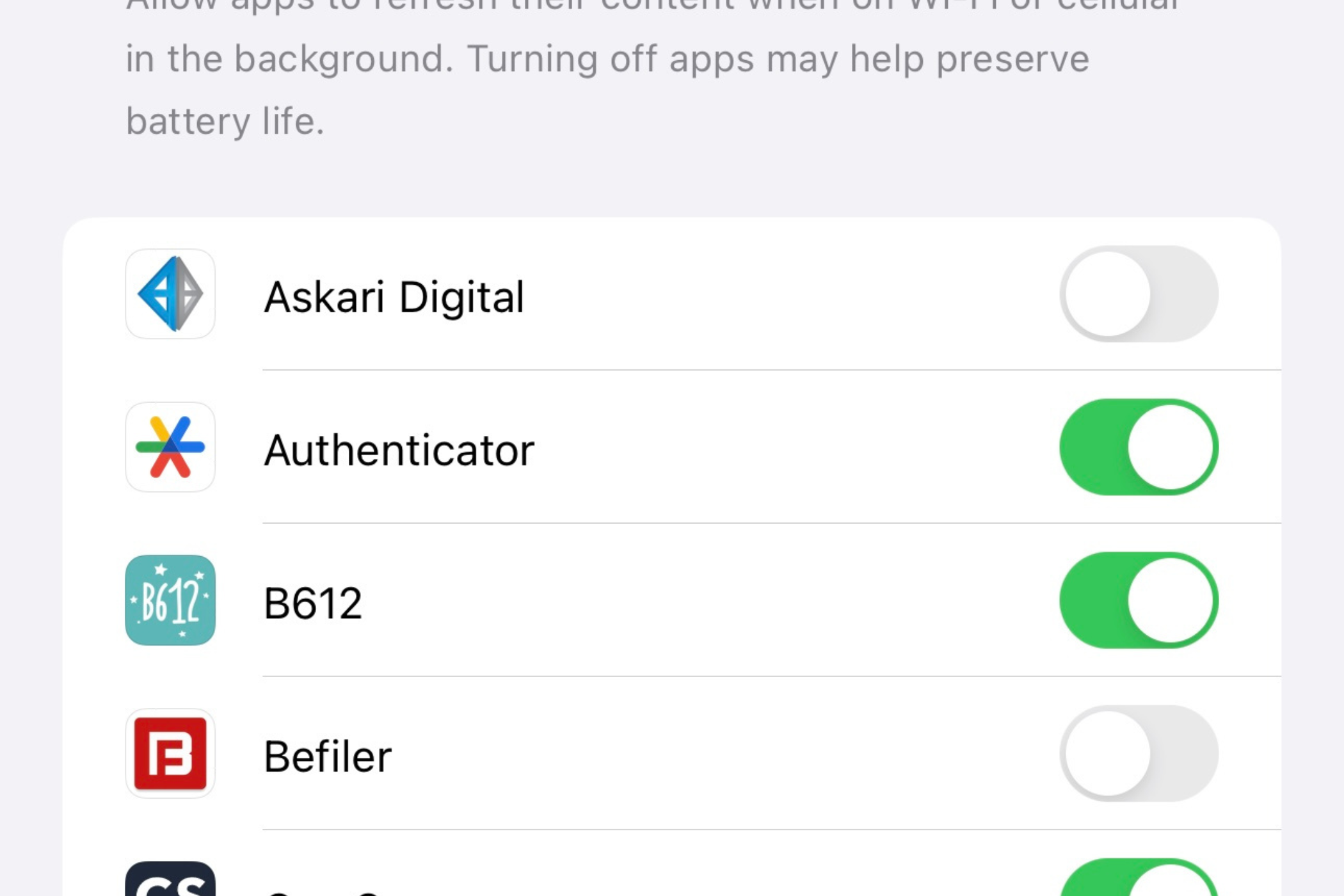
iPhone이 뜨거워지는 데에는 여러 가지 이유가 있으며 일반적으로 여러 가지 요인이 복합적으로 작용합니다. 모든 스마트폰은 따뜻해지지만 따뜻함과 뜨거움의 차이를 이해하는 것이 중요합니다. 이러한 팁은 iPhone의 온도를 낮추고 향후 과열을 방지하는 데 도움이 됩니다. iPhone을 가능한 한 시원한 환경에 유지하고, 까다로운 앱을 장시간 사용하지 말고, 백그라운드 앱 새로 고침 설정을 관리하여 발열을 줄이세요. 또한 열을 효과적으로 발산하도록 설계된 휴대폰 케이스를 사용하세요.
iPhone이 뜨거워지는 곳 중 하나는 해변입니다. iPhone을 모래와 바닷물로부터 보호하기 위해 각별히 주의하는 것을 잊지 마세요.
변경 사항이 저장되었습니다.
이메일이 전송되었습니다.
이메일 주소를 확인하세요.
확인 이메일 보내기팔로우 주제에 대한 계정 최대 한도에 도달했습니다.
목록 관리 팔로우 팔로우 알림으로 팔로우 팔로우 취소-
 빠르게 해결 : 외부 파일 볼륨 변경 문제파일의 볼륨에 문제가 외부로 변경되어 오류를 해결하는 방법이 궁금하십니까? 이 오류 메시지가 계속 팝업되는 이유는 무엇입니까? 이제 Minitool 에서이 게시물을 읽으려면이 vexing 문제를 해결하기위한 몇 가지 효율적인 해결 방법을 얻으십시오. 오류 메시지를받...소프트웨어 튜토리얼 2025-03-13에 게시되었습니다
빠르게 해결 : 외부 파일 볼륨 변경 문제파일의 볼륨에 문제가 외부로 변경되어 오류를 해결하는 방법이 궁금하십니까? 이 오류 메시지가 계속 팝업되는 이유는 무엇입니까? 이제 Minitool 에서이 게시물을 읽으려면이 vexing 문제를 해결하기위한 몇 가지 효율적인 해결 방법을 얻으십시오. 오류 메시지를받...소프트웨어 튜토리얼 2025-03-13에 게시되었습니다 -
 Teams Calendar Outlook과 동기화 : 해결 방법공개 페이지를 읽으십시오 Microsoft 팀 캘린더가 Outlook과 동기화되지 않습니까? 고치는 방법을 보여 드리겠습...소프트웨어 튜토리얼 2025-03-04에 게시되었습니다
Teams Calendar Outlook과 동기화 : 해결 방법공개 페이지를 읽으십시오 Microsoft 팀 캘린더가 Outlook과 동기화되지 않습니까? 고치는 방법을 보여 드리겠습...소프트웨어 튜토리얼 2025-03-04에 게시되었습니다 -
 PNY의 새로운 USB-C 플래시 드라이브는 빠릅니다pny elite-x fit type-c USB 3.2 플래시 드라이브 이 작은 USB-C 드라이브는 당신과 함께 파일을 쉽게 저장하고 가져갈 수있는 256GB를 가지고 있습니다. 스마트 폰 또는 태블릿? PNY 엘리트는 작업을 완료 할 것입니다. $ 26.99...소프트웨어 튜토리얼 2025-03-04에 게시되었습니다
PNY의 새로운 USB-C 플래시 드라이브는 빠릅니다pny elite-x fit type-c USB 3.2 플래시 드라이브 이 작은 USB-C 드라이브는 당신과 함께 파일을 쉽게 저장하고 가져갈 수있는 256GB를 가지고 있습니다. 스마트 폰 또는 태블릿? PNY 엘리트는 작업을 완료 할 것입니다. $ 26.99...소프트웨어 튜토리얼 2025-03-04에 게시되었습니다 -
![Coinminer Malware : Mac에서 무엇을 제거하고 어떻게 제거 하는가? [바이러스에 대한 보호]](/style/images/moren/moren.png) Coinminer Malware : Mac에서 무엇을 제거하고 어떻게 제거 하는가? [바이러스에 대한 보호]CoinMiner恶意软件:保护您的Mac免受加密货币挖矿攻击 CoinMiner恶意软件是一种利用您的Mac硬件资源来挖掘加密货币的恶意软件。您的Mac开始运行缓慢,直到后期才发现这是由于CoinMiner恶意软件造成的。更糟糕的是,您甚至不知道它已安装在您的Mac上。 本文将分享更多关于Coin...소프트웨어 튜토리얼 2025-03-04에 게시되었습니다
Coinminer Malware : Mac에서 무엇을 제거하고 어떻게 제거 하는가? [바이러스에 대한 보호]CoinMiner恶意软件:保护您的Mac免受加密货币挖矿攻击 CoinMiner恶意软件是一种利用您的Mac硬件资源来挖掘加密货币的恶意软件。您的Mac开始运行缓慢,直到后期才发现这是由于CoinMiner恶意软件造成的。更糟糕的是,您甚至不知道它已安装在您的Mac上。 本文将分享更多关于Coin...소프트웨어 튜토리얼 2025-03-04에 게시되었습니다 -
 iPhone 또는 Mac에서 목소리를 복제하는 방법Apple 장치에서 개인 음성의 힘을 잠금 해제하십시오 : 포괄적 인 가이드 iOS 17과 Macos Sonoma는 획기적인 접근성 기능인 Personal Voice를 소개했습니다. 이 혁신적인 도구는 음성의 디지털 복제본을 만들어 음성 손실을 경험하더라도 지속적...소프트웨어 튜토리얼 2025-02-25에 게시되었습니다
iPhone 또는 Mac에서 목소리를 복제하는 방법Apple 장치에서 개인 음성의 힘을 잠금 해제하십시오 : 포괄적 인 가이드 iOS 17과 Macos Sonoma는 획기적인 접근성 기능인 Personal Voice를 소개했습니다. 이 혁신적인 도구는 음성의 디지털 복제본을 만들어 음성 손실을 경험하더라도 지속적...소프트웨어 튜토리얼 2025-02-25에 게시되었습니다 -
 고정 - Final Fantasy VII Rebirth 비현실적인 과정이 추락했습니다.Final Fantasy VII Rebirth에서 Unreal Engine Process 충돌을 해결하십시오 "Final Fantasy VII Rebirth"가 PC에서 출시 된 후 일부 플레이어는 비현실적인 엔진 프로세스 충돌 문제를 겪었습니다...소프트웨어 튜토리얼 2025-02-24에 게시되었습니다
고정 - Final Fantasy VII Rebirth 비현실적인 과정이 추락했습니다.Final Fantasy VII Rebirth에서 Unreal Engine Process 충돌을 해결하십시오 "Final Fantasy VII Rebirth"가 PC에서 출시 된 후 일부 플레이어는 비현실적인 엔진 프로세스 충돌 문제를 겪었습니다...소프트웨어 튜토리얼 2025-02-24에 게시되었습니다 -
 Windows에서 모니터 1 및 2를 변경하는 방법듀얼 모니터 설정의 일반적인 문제는 마우스 커서를 화면의 반대쪽으로 이동하여 두 번째 모니터에 도달 해야하는 경우입니다. 모니터의 물리적 레이아웃을 반영하기 위해 디스플레이를 재정렬하여이를 수정할 수 있습니다. 모니터 1과 2 : win p를 눌러 프로젝트 메...소프트웨어 튜토리얼 2025-02-22에 게시되었습니다
Windows에서 모니터 1 및 2를 변경하는 방법듀얼 모니터 설정의 일반적인 문제는 마우스 커서를 화면의 반대쪽으로 이동하여 두 번째 모니터에 도달 해야하는 경우입니다. 모니터의 물리적 레이아웃을 반영하기 위해 디스플레이를 재정렬하여이를 수정할 수 있습니다. 모니터 1과 2 : win p를 눌러 프로젝트 메...소프트웨어 튜토리얼 2025-02-22에 게시되었습니다 -
 Assetto Corsa Evo가 창에서 충돌합니까? 이 최고 가이드를 배우십시오Assetto Corsa Evo가 시작하거나 달리면 충돌합니까? 걱정하지 마십시오. 이것은 새로 출시 된 게임에서 일반적입니다! 이 기사는이 문제를 해결하는 4 가지 안정적인 방법을 제공합니다. Assetto Corsa Evo 충돌 문제 Assetto Cors...소프트웨어 튜토리얼 2025-02-08에 게시되었습니다
Assetto Corsa Evo가 창에서 충돌합니까? 이 최고 가이드를 배우십시오Assetto Corsa Evo가 시작하거나 달리면 충돌합니까? 걱정하지 마십시오. 이것은 새로 출시 된 게임에서 일반적입니다! 이 기사는이 문제를 해결하는 4 가지 안정적인 방법을 제공합니다. Assetto Corsa Evo 충돌 문제 Assetto Cors...소프트웨어 튜토리얼 2025-02-08에 게시되었습니다 -
 귀중한 친구 목록이 작동하지 않습니까? 여기 가이드입니다귀중한 친구 목록에 직면하지 않으면 오류가 발생하지 않습니다. 특히 친구들과 팀을 이루고 싶어하는 경우에는 실망 스러울 수 있습니다. 이것은 상당히 광범위한 문제이며 당신은 혼자가 아닙니다. Minitool 의이 기사는이 문제를 해결하기위한 몇 가지 실현 가능한 방법을...소프트웨어 튜토리얼 2025-02-07에 게시되었습니다
귀중한 친구 목록이 작동하지 않습니까? 여기 가이드입니다귀중한 친구 목록에 직면하지 않으면 오류가 발생하지 않습니다. 특히 친구들과 팀을 이루고 싶어하는 경우에는 실망 스러울 수 있습니다. 이것은 상당히 광범위한 문제이며 당신은 혼자가 아닙니다. Minitool 의이 기사는이 문제를 해결하기위한 몇 가지 실현 가능한 방법을...소프트웨어 튜토리얼 2025-02-07에 게시되었습니다 -
 Nokia는 iPhone의 터치 키보드가 이륙 할 것이라고 생각하지 않았습니다.놀라운 기술 역사에서, iPhone의 2007 년 공개 이후의 Nokia 내부 프레젠테이션은 회사가 무엇을 생각했는지, 그리고 Nokia가 분석에서 무엇이 잘못되었는지를 보여줍니다. Nokia는 최근에 최근 공개되었습니다. 2025 년 1 월 15 일에 대중에게...소프트웨어 튜토리얼 2025-02-07에 게시되었습니다
Nokia는 iPhone의 터치 키보드가 이륙 할 것이라고 생각하지 않았습니다.놀라운 기술 역사에서, iPhone의 2007 년 공개 이후의 Nokia 내부 프레젠테이션은 회사가 무엇을 생각했는지, 그리고 Nokia가 분석에서 무엇이 잘못되었는지를 보여줍니다. Nokia는 최근에 최근 공개되었습니다. 2025 년 1 월 15 일에 대중에게...소프트웨어 튜토리얼 2025-02-07에 게시되었습니다 -
 set_of_invalid_context bsod Windows 10/11을 수정하는 방법Windows 10/11에서 set_of_invalid_context bsod와 같은 사망 오류의 블루 스크린을 만나는 것이 일반적입니다. 컴퓨터에서 제거하는 방법. 현재 솔루션을 찾고 있다면 Minitool 솔루션 의이 안내서는 도움이 될 수 있습니다. se...소프트웨어 튜토리얼 2025-02-06에 게시되었습니다
set_of_invalid_context bsod Windows 10/11을 수정하는 방법Windows 10/11에서 set_of_invalid_context bsod와 같은 사망 오류의 블루 스크린을 만나는 것이 일반적입니다. 컴퓨터에서 제거하는 방법. 현재 솔루션을 찾고 있다면 Minitool 솔루션 의이 안내서는 도움이 될 수 있습니다. se...소프트웨어 튜토리얼 2025-02-06에 게시되었습니다 -
 PowerPoint에서 객체를 그룹화하고 그룹화하는 방법PowerPoint의 그룹화 기능은 여러 객체를 단일 장치로 결합하여 프레젠테이션 디자인을 단순화합니다. 이 튜토리얼은 PowerPoint에서 객체를 그룹화하고 그룹화하는 방법을 보여주고 슬라이드의 요소 이동, 크기 조정 및 복사의 효율성을 향상시킵니다. 이것은 M...소프트웨어 튜토리얼 2025-02-06에 게시되었습니다
PowerPoint에서 객체를 그룹화하고 그룹화하는 방법PowerPoint의 그룹화 기능은 여러 객체를 단일 장치로 결합하여 프레젠테이션 디자인을 단순화합니다. 이 튜토리얼은 PowerPoint에서 객체를 그룹화하고 그룹화하는 방법을 보여주고 슬라이드의 요소 이동, 크기 조정 및 복사의 효율성을 향상시킵니다. 이것은 M...소프트웨어 튜토리얼 2025-02-06에 게시되었습니다 -
 2025 년 최고의 아이폰 16 건새로운 iPhone 16을 보호하는 것은 매끄러운 디자인을 좋아하더라도 중요합니다. 품질 케이스는 깨끗한 상태를 유지합니다. 다음은 다양한 요구와 스타일에 맞는 최고의 선택입니다. Best 전체 : Apple iPhone 16 magsafe가있는 실리콘 ...소프트웨어 튜토리얼 2025-02-06에 게시되었습니다
2025 년 최고의 아이폰 16 건새로운 iPhone 16을 보호하는 것은 매끄러운 디자인을 좋아하더라도 중요합니다. 품질 케이스는 깨끗한 상태를 유지합니다. 다음은 다양한 요구와 스타일에 맞는 최고의 선택입니다. Best 전체 : Apple iPhone 16 magsafe가있는 실리콘 ...소프트웨어 튜토리얼 2025-02-06에 게시되었습니다 -
 Windows 11 KB5050094는 24H2로 출시되어 새로운 기능을 배우십시오.Windows 11 Build 26100.3025 (KB5050094)는 이제 릴리스 미리보기 채널에 로그인되었습니다! 이 업데이트는 Windows 11 24H2 버전을 많은 개선 사항을 제공하며 Minitool은 자세히 설명합니다. 릴리스 미리보기 채널은 다가오...소프트웨어 튜토리얼 2025-02-06에 게시되었습니다
Windows 11 KB5050094는 24H2로 출시되어 새로운 기능을 배우십시오.Windows 11 Build 26100.3025 (KB5050094)는 이제 릴리스 미리보기 채널에 로그인되었습니다! 이 업데이트는 Windows 11 24H2 버전을 많은 개선 사항을 제공하며 Minitool은 자세히 설명합니다. 릴리스 미리보기 채널은 다가오...소프트웨어 튜토리얼 2025-02-06에 게시되었습니다 -
 Skyjem Virus에 대한 최종 가이드 및 이를 제거하는 5가지 방법Skyjem은 검색어를 다른 웹사이트로 리디렉션하는 브라우저 하이재커입니다. 더 이상의 손실을 방지하려면 최대한 빨리 제거하는 것이 좋습니다. MiniTool의 이 게시물은 Skyjem 바이러스 제거에 중점을 두고 자세한 지침을 제공합니다.Skyjem 바이러스란 무엇입...소프트웨어 튜토리얼 2025-01-26에 게시됨
Skyjem Virus에 대한 최종 가이드 및 이를 제거하는 5가지 방법Skyjem은 검색어를 다른 웹사이트로 리디렉션하는 브라우저 하이재커입니다. 더 이상의 손실을 방지하려면 최대한 빨리 제거하는 것이 좋습니다. MiniTool의 이 게시물은 Skyjem 바이러스 제거에 중점을 두고 자세한 지침을 제공합니다.Skyjem 바이러스란 무엇입...소프트웨어 튜토리얼 2025-01-26에 게시됨
중국어 공부
- 1 "걷다"를 중국어로 어떻게 말하나요? 走路 중국어 발음, 走路 중국어 학습
- 2 "비행기를 타다"를 중국어로 어떻게 말하나요? 坐飞机 중국어 발음, 坐飞机 중국어 학습
- 3 "기차를 타다"를 중국어로 어떻게 말하나요? 坐火车 중국어 발음, 坐火车 중국어 학습
- 4 "버스를 타다"를 중국어로 어떻게 말하나요? 坐车 중국어 발음, 坐车 중국어 학습
- 5 운전을 중국어로 어떻게 말하나요? 开车 중국어 발음, 开车 중국어 학습
- 6 수영을 중국어로 뭐라고 하나요? 游泳 중국어 발음, 游泳 중국어 학습
- 7 자전거를 타다 중국어로 뭐라고 하나요? 骑自行车 중국어 발음, 骑自行车 중국어 학습
- 8 중국어로 안녕하세요를 어떻게 말해요? 你好중국어 발음, 你好중국어 학습
- 9 감사합니다를 중국어로 어떻게 말하나요? 谢谢중국어 발음, 谢谢중국어 학습
- 10 How to say goodbye in Chinese? 再见Chinese pronunciation, 再见Chinese learning




![Coinminer Malware : Mac에서 무엇을 제거하고 어떻게 제거 하는가? [바이러스에 대한 보호]](http://www.luping.net/uploads/20250304/174105612967c668816cbd1.jpg174105612967c668816cbd9.jpg)




















